Photoshop CC 2014新增路径模糊滤镜
Adobe于今年6月发布了Adobe Creative Cloud设计套件产品更新,其中大家熟悉的Photoshop CC 2014增加了很多新功能,比如“模糊画廊运动效果”中添加了路径模糊和旋转模糊等,大家可以根据图像挑选适合的模糊特效。今天我们看一下Photoshop CC 2014新增的路径模糊。
路径模糊的主要作用是允许用户可以沿着路径(贝塞尔曲线)创建运动模糊效果,一起通过实例了解它的使用方法和特效。
在Photoshop CC 2014中打开素材图片,选中图层,然后右击并选择“转换为智能对象”。将图层改变为智能对象,这样可以方便地为图片添加滤镜效果同时不会对图像原图造成破坏。同时,如果这些滤镜在后面图像处理中将用到,智能对象可帮助我们精确控制修图结果。
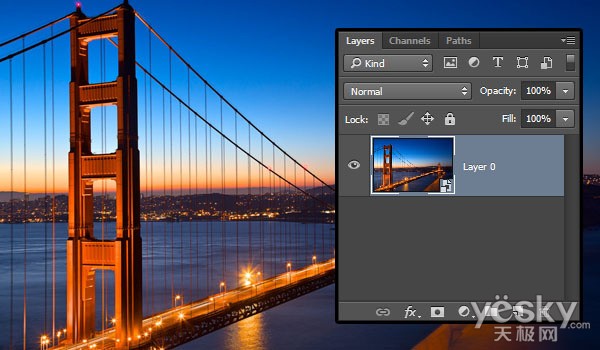
选择菜单“滤镜>模糊画廊>路径模糊”,模糊滤镜会自动创建两个端点的路径。默认路径从左到右来确定模糊方向。此外,在右边有模糊工具和运动模糊特效面板,方便大家预览实时操作效果。

夏满我们编辑路径,方法和大家在Photoshop中编辑路径是类似的,按住Ctrl键(MAC系统是Command键),单击在桥上的路径。

点击末端的端点,沿着桥的一边进行拖动,改变它的模糊方向。

我们还可以点击和拖动中间的点来灵活调节模糊方向。

下面我们尝试调整模糊形状。
查看调整模糊形状的对话框,注意在每个路径的终点都会出现一个红色箭头。这个红色箭头是速度参数,速度参数是全局有效,也就是说对所有的路径都有影响。终点速度参数则可独立调节,可以在最后的结果进行调整。

点击左端终点,将其终点速度参数设置为0。

点击右端终点,将其终点速度参数设置为100。然后点击并拖动红色箭头的中点来改变模糊的形状,或者点击并拖动箭头的头部来改变终点速度参数,直到获得你想要的形状。

下面我们再来尝试其他路径。
图像中的模糊效果仅仅是由一个路径控制的,而我们可以添加更多的路径以获得更加有趣的修图结果。在这种情况下,我们希望能添加一个路径来减少桥前部的模糊效果。
首先加一个新的路径。在希望添加路径的地方单击,拖动并添加更多的点,直到达到你想要创建的路径。

只要你还在点击和拖动,路径就会不断地被修正。结束路径,将鼠标光标放在终点,直到你得到光标下的形状,然后再点击一次。也可以按下ESC键结束操作。

将路径调整出你所喜欢的形状后,适当改变终点速度参数。这里我们将速度参数被设置为38,下面的终点速度参数则设置为16,顶部的终点速度参数则设置为4。

完成效果如下。

本文地址:http://www.tuquu.com/tutorial/ps2158.html

